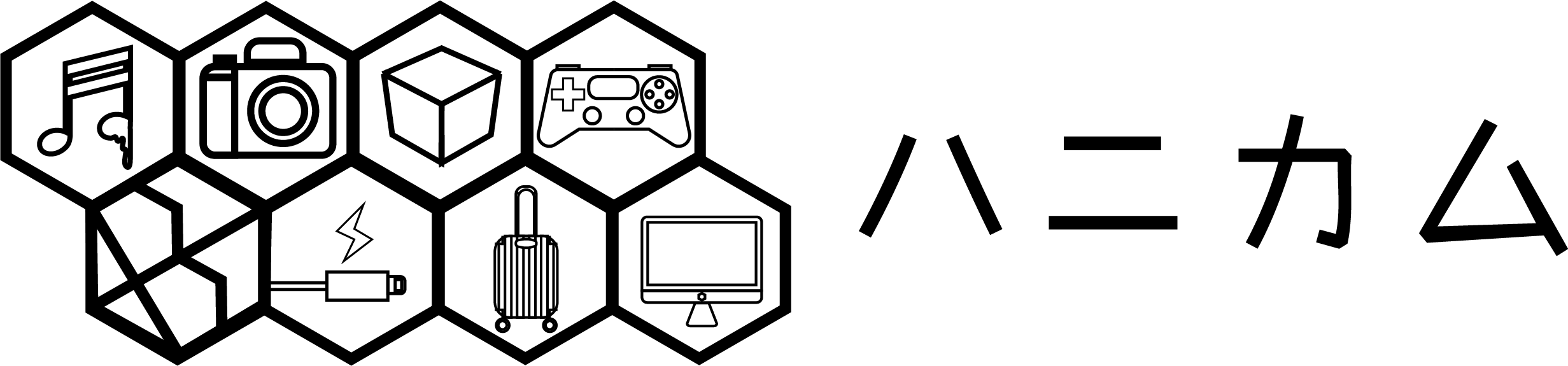
iPadにケースをつける人はどれほどいるだろうか。
iPhoneにはほとんどの人がケースをつけている。しかし、iPadにつけている人はあまり見ない。
その理由は、みんなキーボードか折り畳み式のカバーをつけているからだろう。もはやiPadにとってキーボードは標準的なアクセサリーとなっている。
ではキーボードを選ぶ時、何がベストチョイスなのか?僕は間違いなくSmart Keyboard Folioをおすすめする。
その理由と製品の特徴を紹介していこう。
特に製品に関しては後半でレビューしていく。理由関係なく製品が気になる人は目次から飛んでほしい。
iPadにキーボードが必要なワケ
そもそも、iPadにキーボードは必要なのか?と言う疑問を持つ人もいるだろう。
正直、多くの人には必要ない。なぜならiPadは入力装置として間違いなくノートパソコンに劣っているから。
僕のようにブログで文章を書く人にも、論文を書く人にも、「そんなに文章書くならiPadがいいよ!」と言う人はいないだろう。ノートパソコンを買うべきだ。
しかし文章を書く多くの点でノートパソコンに劣っているiPadは、唯一「手軽さ」でノートパソコンよりも優秀だ。
その辺のカフェでなんとなく文章を書いたり、公園のベンチでメモがてらに文章を書いたり。仕事ではちょっとしたメールの返信をするときに便利だ。
軽くて小さいことは、アクティブなクリエイターやビジネスマンが何より優先するメリットの一つだと思う。
そんな時にキーボードがなければ?これがまた、結構本気で不便だ。iPadだけで文章を書こうとすると、画面を押した感触がなく、ブラインドタッチできない。
さらに画面の3分の1以上が占有され、画面そのものを押し続ける行為は文章を打つ上でとてつもないストレスだ。ストレスで作業が進まない事態に陥ってしまう。
iPadで文章を書く人にとって、キーボードは必要不可欠と言えるだろう。
このキーボードを選ぶべきただ一つの理由
そんなiPadのキーボードには、「Smart Keyboard Folio」がおすすめだ。他のキーボードは考えなくていい。もちろん、Appleが新しく出しているMagic Keyboardも論外だ。
そのただ一つの理由は、Smart Keyboard Folioだけが「iPadをiPadとして使えるただ一つのキーボードだから」だ。
他のキーボードではiPadとして使えないのか? その通りだ。根拠は次の通りだ。
・iPadならではの軽量を維持できる(11インチ対応モデルで293g)
・iPadならではのペンを利用したアクションをサポートしてくれる(後述)
この2点を総合して、「iPadをiPadとして使える」と表した。他のキーボードは、iPadをMacもどきにするひどいデザインだと僕は思っている。
僕はiPadの役割を「iPhone以上、Mac未満の立ち位置+ペンシルでの入力によるノートらしさ」と考えている。なぜなら、それ以外の作業はMacやiPhoneを使うべき内容だから。
iPadでしかできないことをiPadでやる。なのにわざわざiPadをMacもどきにするのは、本末転倒だと思う。
現状出ているキーボードの選択肢はほとんど3択だ。僕が実際に比較した内容を記載して紹介しよう。
1,Smart Keyboard Folio
→文章○/トラックパッド操作×/逆パカしてメモスタイル○/傾斜をつけてお絵描き○/重量○
2,Magic Keyboard
→文章○/トラックパッド操作○/逆パカしてメモスタイル×/傾斜をつけてお絵描き×/重量×
3,Logicool Combo Touch Keyboard Case with Trackpad
→文章○/トラックパッド操作○/逆パカしてメモスタイル△(キーボード部分を外せるがくっつけたままはできない)/傾斜をつけてお絵描き×(他レビューブログでできないと記載あり)/重量×
びっくりするくらい他の選択肢で文章の記入以外の操作ができない。意味がわからない。何度も言いたいがiPadはMacもどきではない。あと、Magic Keyboard高すぎない?コスパ悪いと思う。
Smart Keyboard FolioにおいてはTrackpadだけが残念だが、マウス操作を必要とする作業はMacで行う領分なのだ。住み分けが重要だ。
iPadをiPadらしい場面で最適に使うためにSmart Keyboard Folioだけをおすすめする。
さまざまな作業スタイルをサポートする機能的デザイン
製品の外観を見ながら紹介していこう。僕が使っているiPadは11インチの第1世代のもの。
故に旧式のSmart Keyboard Folioとなる。
現行のモデルよりも薄いグレーの外観。長く使っているため若干傷は多いが、マットな質感はそこまで損なわれていない。
現行モデルは裏面にリンゴマークが入っているらしい。正直そこまで重要なポイントではない。
重さは公式には記載していないが、Googleで検索したところ293g。実測298g。iPadとペンシルと合わせて823gだ。
ちなみにMagic Keyboardはこのキーボードの倍以上の重さだ。もうノートパソコンである。Macを買った方がいい。
文章を打つときの角度は2段階。個人的には角度を急にして使ったことはない。
この角度で見づらいと思ったことはない。無段階調節のMagic Keyboardに魅力を感じないのはそこもポイントなのかも。
動画を見るときや料理をするときもこのモードで置く。ぐらつくこともないし、なんだかんだスタンドとしての優秀さは素晴らしいと思う。
キーボードのサイズは小さい+少しだけボタンが窮屈に詰まっている。
ボタン同士に隙間が空いている特殊な印象。
メモ帳に文章を書き連ねるくらいなら全く問題ない。むしろ移動が少なくて打ちやすい。
打鍵感は「カチカチ」ではなく「カコカコ」っていう感じ。シリコン素材のキーボードカバーをつけている感覚に近い。
薄いこともあり、相当打っている感覚は気持ちいい。軽快に持ち歩いて気軽に打つという目的に非常にマッチしている印象。
打鍵音がうるさくないから、仕事の打ち合わせ中に大量に文章を打っても「文章打ってる感」が出ない点が嬉しい。
個人的に最も多い使い方が、逆パカして使うモード。無限にメモできる板としてiPadはこれ以上ないくらいに優秀だ。
買った直後は「逆パカでおいたらキーボード壊れるんじゃ、、」と思っていたが今は何も気にせず置いている。
故障したことは一度もない。かなり丈夫にできていると思う。
個人的にはこの逆パカ状態で、仕事の客先プレゼンも行う。立ち話スタイルの時にちょっとした動画を見せたり、HPを見せたり。
余談だがビジネスシーンでiPadは必需品になると僕は考えている。みんな使えばいいのに。
ここまでは通常の使い方だが、僕がイチオシの絵師さん・スカルプターへおすすめの使い方がある。
これができるからこのキーボードを買ったと言っても過言ではない。
絵描きこそ、キーボードを。
この使い方が最強なのだ。
この置き方、正直全くかっこよくないし、超ダサいと思う。しかし超実用的である。
1,めちゃめちゃ安定する。
最強に安定する。2辺で固定しているから。特に傾斜がきつい側。
筆圧感知を利用してそこそこ押し込むときも全く問題ない。超嬉しい。
2,目隠しになる
喫茶店で絵描いたりするの恥ずかしい時あるけど、目隠しになる。
逆にちょっと目立つときもあるって自覚はあるけど、創作見られるよりマシだよね。作成途中は恥ずかしいから。完成したらみんなに見てほしい。
この置き方が合わなかったとしても、逆パカして平置きスタイルもできる。全絵師が買うべき理由がここにある。
iPadを使ったクリエイティブに最適なキーボード
書いていて、比較をして、改めてキーボードはSmart Keyboard Folio一択だと実感する。
iPadを使う以上、iPhoneあでもMacでもできないような作業をしなければ何の意味もないと思う。
そんな時、全てのニーズに合わせて形状を帰られるこのキーボードは間違いなくベストバイだ。
特に絵師やスカルプターに向けて、ペンタブ型で使うことは強くおすすめしたい。
個人的には3D関連に関わりが大きいが、NOMAD SculptやFogerのようなスカルプトソフトはiPadでより広がりを見せている。
最近ではProcreateで3Dペイントもできるらしい。もう何でもありだ。iPadだけで3Dモデリングが終了する世の中だ。
誰でもどこでも色々なクリエイターになれる時代だ。iPadを最強の作業スペースにするためのキーボードはこれしかない。